怎麼用phpstorm做表格
- 爱喝马黛茶的安东尼原創
- 2019-08-08 11:33:025095瀏覽

一、新資料庫
1.開啟phpstorm,選擇view中的Tool Windows,再選擇Database。
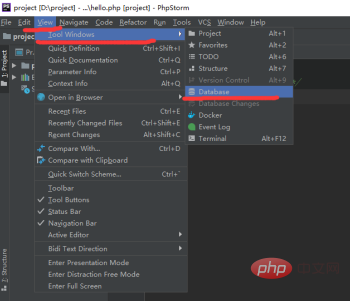
2. 選擇「」號,—>data source---->mysql點選開啟。
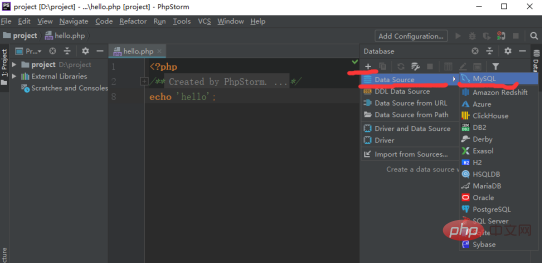
3.第一次開啟會提示MySQL驅動程式未安裝,點選下載,會自動安裝。
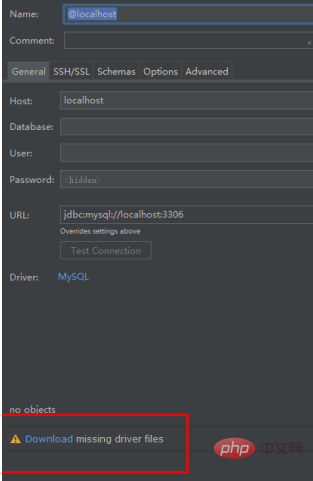
相關推薦:《PhpStorm使用教學》
4.填入設定參數:
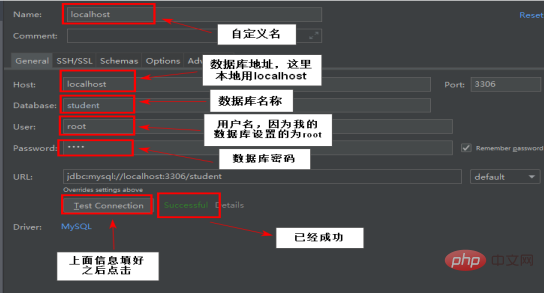
5.成功之後點選右下角的OK,進入下一個頁面。
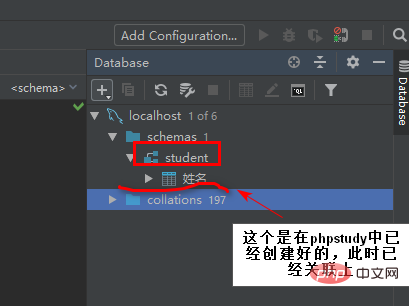
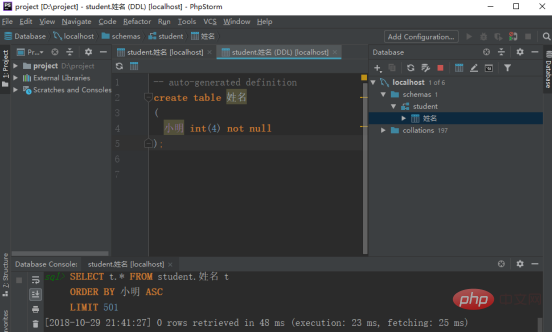
二、常用的資料運算:
(1)增–增加表,
#1.找到新建的資料庫名稱,右鍵—>new–>table,這樣就建立好了一個表格。
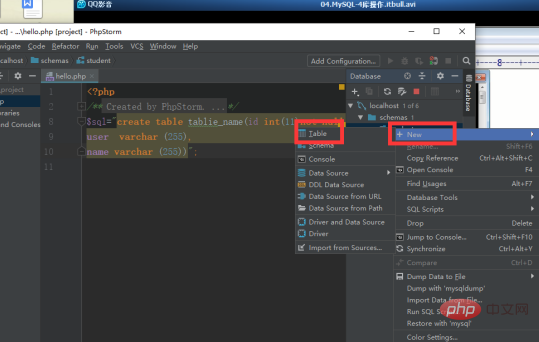
2.輸入表格名,點選「 」。
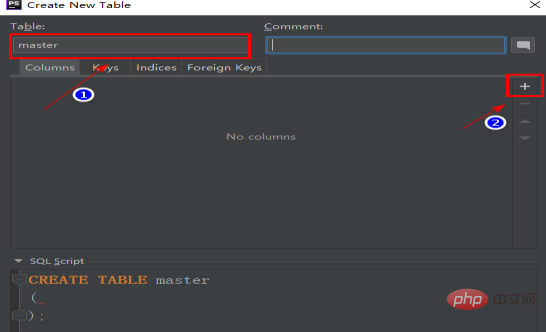
3.輸入對應的訊息,然後點選「execute」。
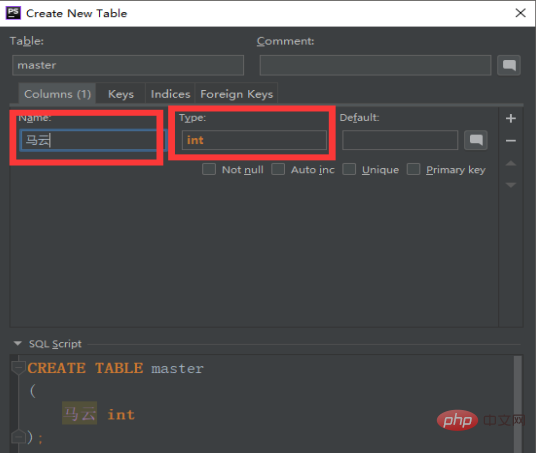
4.查看剛剛新增的資訊。
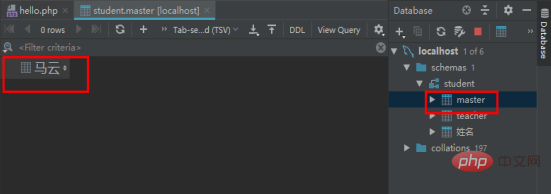
#5.建立完成
(2)刪----刪除表格
「」加號代表增加,“-”減號代碼減少。
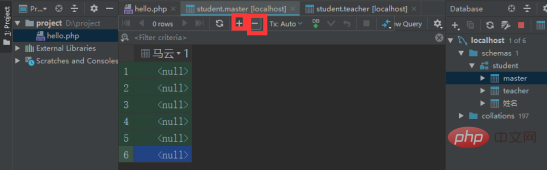
以上是怎麼用phpstorm做表格的詳細內容。更多資訊請關注PHP中文網其他相關文章!
陳述:
本文內容由網友自願投稿,版權歸原作者所有。本站不承擔相應的法律責任。如發現涉嫌抄襲或侵權的內容,請聯絡admin@php.cn
上一篇:phpstorm怎麼配置伺服器下一篇:phpstorm怎麼配置伺服器

